在使用CAD软件过程中,我们可能需要绘制大量的图形图案,简单方便的操作可以让你事半功倍。如果要在CAD中绘制正多边形的内切圆,那么该如何操作?下面是一个简单的方法。
1、首先, 打开CAD软件,点击左侧的“矩形”图标,根据数值提示绘制正四边形 ,如图所示:
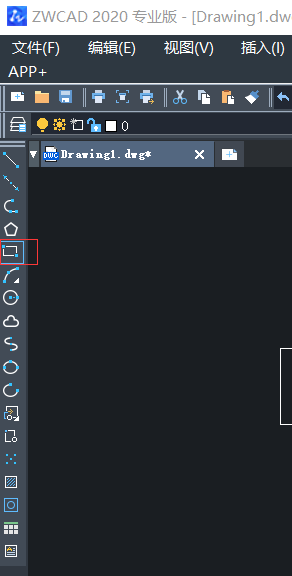
2、画出正四边形后,点击左侧的“圆” 图标,如图所示:
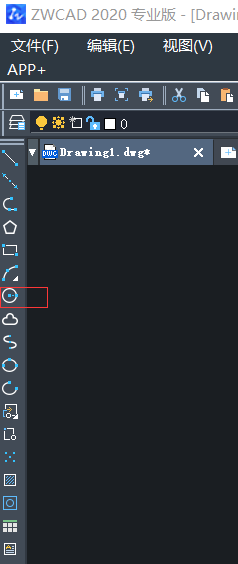
3、接着点击右键,在弹出窗口中选择“3点(3P)” ,如图所示:

【如果无法选取中心点,则右键点击底部的“对象捕捉”,点击“设置”,再点击”中点”
(在下边的“对象捕捉”上右键单击——设置——在“切点”前面框中的勾上——在“启用对象捕捉”前的框中也勾上——“确定”——分别在正多边形的三条边上捕捉切点!)】
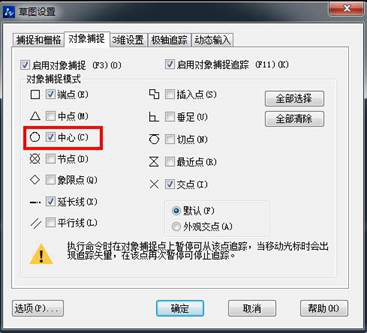
4、最后,选择正多边形边上的3个中心点,则完成绘制内切圆 。效果如图:

以上介绍了绘制内切圆的简单使用方法,希望这些小技巧能在日常使用CAD设计过程中对大家起到一定帮助。
推荐阅读:免费CAD
推荐阅读:国产CAD
·2024中望教育渠道合作伙伴大会成功举办,开启工软人才培养新征程2024-03-29
·中望将亮相2024汉诺威工业博览会,让世界看见中国工业2024-03-21
·中望携手鸿蒙生态,共创国产工业软件生态新格局2024-03-21
·中国厂商第一!IDC权威发布:中望软件领跑国产CAD软件市场2024-03-20
·荣耀封顶!中望软件总部大厦即将载梦启航2024-02-02
·加码安全:中望信创引领自然资源行业技术创新与方案升级2024-01-03
·“生命鸨卫战”在行动!中望自主CAx以科技诠释温度,与自然共未来2024-01-02
·实力认证!中望软件入选毕马威中国领先不动产科技企业50榜2023-12-27
·玩趣3D:如何应用中望3D,快速设计基站天线传动螺杆?2022-02-10
·趣玩3D:使用中望3D设计车顶帐篷,为户外休闲增添新装备2021-11-25
·现代与历史的碰撞:阿根廷学生应用中望3D,技术重现达·芬奇“飞碟”坦克原型2021-09-26
·我的珠宝人生:西班牙设计师用中望3D设计华美珠宝2021-09-26
·9个小妙招,切换至中望CAD竟可以如此顺畅快速 2021-09-06
·原来插头是这样设计的,看完你学会了吗?2021-09-06
·玩趣3D:如何使用中望3D设计光学反光碗2021-09-01
·玩趣3D:如何巧用中望3D 2022新功能,设计专属相机?2021-08-10
·CAD调整图层显示顺序2020-03-30
·CAD自定义填充图案的使用方法2023-11-21
·CAD如何给三维模型倒角2019-01-29
·cad如何快速画正多边形2016-06-15
·CAD如何拆分矩形?2020-04-23
·CAD怎么反选2016-04-21
·CAD选择过滤器怎么用2020-04-09
·CAD如何创建垂直构造线?2022-04-28














